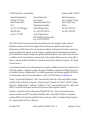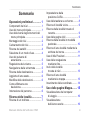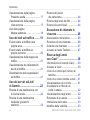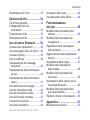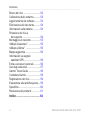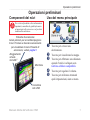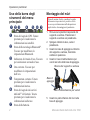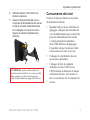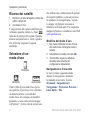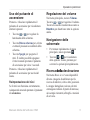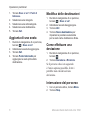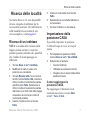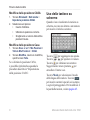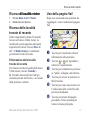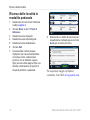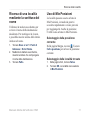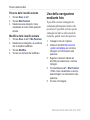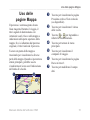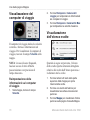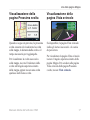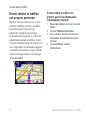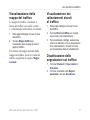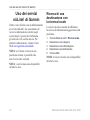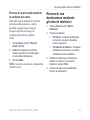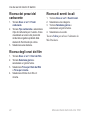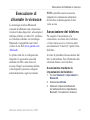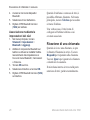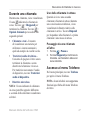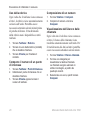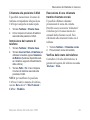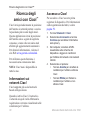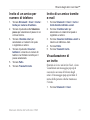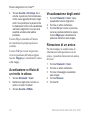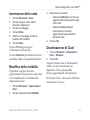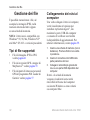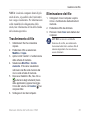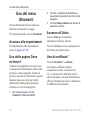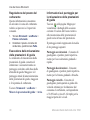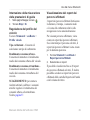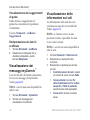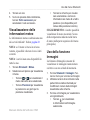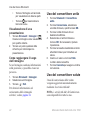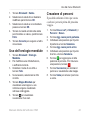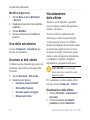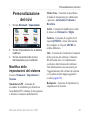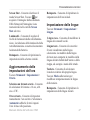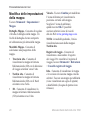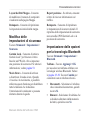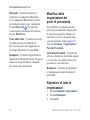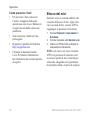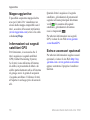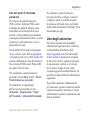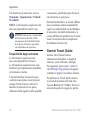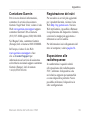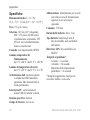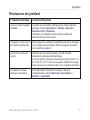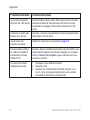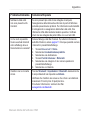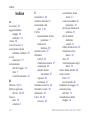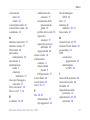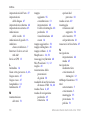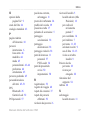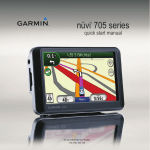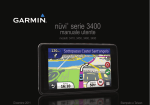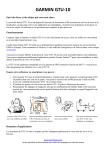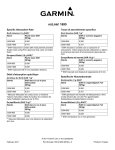Download Manuale - Tramsoft
Transcript
nüvi 1690 ® Manuale Utente 01102291 © 2009 Garmin Ltd. o società affiliate Garmin International, Inc. 1200 East 151st Street, Olathe, Kansas 66062, USA Tel. (913) 397.8200 oppure (800) 800.1020 Fax (913) 397.8282 Garmin (Europe) Ltd. Liberty House Hounsdown Business Park, Southampton, Hampshire, SO40 9LR Regno Unito Tel. +44 (0) 870.8501241 (fuori dal Regno Unito) 0808 2380000 (nel Regno Unito) Fax +44 (0) 870.8501251 Numero modello: 01102291 Garmin Corporation No. 68, Jangshu 2nd Road, Sijhih, Taipei County, Taiwan Tel. 886/2.2642.9199 Fax 886/2.2642.9099 Tutti i diritti riservati. Nessuna sezione del presente manuale può essere riprodotta, copiata, trasmessa, distribuita, scaricata o archiviata su un supporto di memorizzazione per qualsiasi scopo senza previa autorizzazione scritta di Garmin, salvo ove espressamente indicato. Garmin autorizza l’utente a scaricare una singola copia del presente manuale su un disco rigido o su un altro supporto di memorizzazione elettronica per la visualizzazione, nonché a stampare una copia del suddetto documento o di eventuali versioni successive, a condizione che tale copia elettronica o cartacea riporti il testo completo della presente nota sul copyright. È inoltre severamente proibita la distribuzione commerciale non autorizzata del presente manuale o di eventuali versioni successive. Le informazioni contenute nel presente documento sono soggette a modifica senza preavviso. Garmin si riserva il diritto di modificare o migliorare i prodotti e di apportare modifiche ai contenuti senza obbligo di preavviso nei confronti di persone o organizzazioni. Per eventuali aggiornamenti e informazioni aggiuntive sull’utilizzo e il funzionamento di questo e altri prodotti Garmin, visitare il sito Web Garmin (www.garmin.com). Garmin®, il logo Garmin, MapSource® e nüvi® sono marchi di Garmin Ltd. o delle società affiliate, registrati negli Stati Uniti e in altri paesi. myGarmin™, myGarmin Agent™, Garmin Lock™, Hotfix™, nüLink!™, nüMaps Guarantee™, nüMaps Lifetime™, ecoRoute™, cityXplorer™ e Ciao!™ sono marchi di Garmin Ltd. o delle società affiliate. L’uso di tali marchi non è consentito senza consenso esplicito da parte di Garmin. Il marchio e i logo Bluetooth® sono di proprietà di Bluetooth SIG, Inc. e il loro uso da parte di Garmin è concesso su licenza. microSD™ è un marchio di SanDisk o delle società affiliate. Windows® è un marchio registrato di Microsoft Corporation negli Stati Uniti e/o in altri paesi. Mac® è un marchio di Apple Computer, Inc., registrato negli Stati Uniti e in altri paesi. Novembre 2009 Codice prodotto 190-01099-31 Rev. A Stampato a Taiwan Sommario Sommario Operazioni preliminari............. 1 Componenti del nüvi......................... 1 Uso del menu principale................... 1 Uso della barra degli strumenti del menu principale............................. 2 Montaggio del nüvi........................... 2 Caricamento del nüvi........................ 3 Ricerca dei satelliti .......................... 4 Selezione di un modo d’uso............. 4 Uso del pulsante di accensione.................................... 5 Regolazione del volume................... 5 Navigazione delle schermate........... 5 Ricerca della destinazione............... 5 Aggiunta di una sosta....................... 6 Modifica delle destinazioni............... 6 Come effettuare una deviazione..................................... 6 Interruzione del percorso.................. 6 Ricerca delle località................ 7 Ricerca di un indirizzo...................... 7 Manuale Utente dell’unità nüvi 1690 Impostazione della posizione CASA............................. 7 Uso della tastiera su schermo.......... 8 Ricerca di località vicine................... 9 Ricerca delle località trovate di recente........................................... 9 Uso della pagina Vai!........................ 9 Ricerca delle località in modalità pedonale...................................... 10 Ricerca di una località mediante la scrittura del nome.........................11 Uso di Mie Posizioni........................11 Uso della navigazione mediante foto............................... 12 Invio delle località trovate al nüvi.............................. 13 Ricerca di una località mediante la mappa...................... 13 Inserimento delle coordinate.......... 14 Uso delle pagine Mappa........ 15 Visualizzazione del computer di viaggio..................................... 16 Visualizzazione dell’elenco svolte......................... 16 iii Sommario Visualizzazione della pagina Prossima svolta........................... 17 Visualizzazione della pagina Vista svincolo............................... 17 Uso della pagina Mappa pedonale.......................... 18 Ricerca dei prezzi del carburante.............................. 24 Ricerca degli orari dei film.............. 24 Ricerca di eventi locali . ................. 24 Uso dei dati sul traffico.......... 19 Associazione del telefono............... 25 Ricezione di una chiamata ............ 26 Durante una chiamata ................... 27 Accesso al menu Telefono.............. 27 Eventi relativi al traffico nella propria area................................. 19 Eventi relativi al traffico sul proprio percorso.......................... 20 Visualizzazione della mappa del traffico.......................................... 21 Visualizzazione dei rallentamenti dovuti al traffico........................... 21 Disattivazione delle segnalazioni sul traffico ................................... 21 Uso dei servizi nüLink! di Garmin................................. 22 Ricerca di una destinazione con la ricerca locale............................ 22 Ricerca di una destinazione mediante gli elenchi telefonici...................................... 23 iv Esecuzione di chiamate in vivavoce.................................. 25 Ricerca degli amici con Ciao!™ .............................. 30 Informazioni sui network Ciao!....... 30 Accesso a Ciao!............................. 30 Invito di un amico per numero di telefono........................................ 31 Invito di un amico tramite e-mail..... 31 Visualizzazione di un invito............. 31 Accettazione o rifiuto di un invito in attesa.............................. 32 Visualizzazione degli amici............. 32 Rimozione di un amico................... 32 Immissione dello stato.................... 33 Modifica della visibilità.................... 33 Manuale Utente dell’unità nüvi 1690 Sommario Disattivazione di Ciao!.................... 33 Gestione dei file...................... 34 Tipi di file supportati........................ 34 Collegamento del nüvi al computer.................................. 34 Trasferimento di file ....................... 35 Eliminazione dei file . ..................... 35 Uso del menu Strumenti........ 36 Accesso alle impostazioni.............. 36 Uso della pagina Dove mi trovo?... 36 Accesso all’Aiuto............................ 36 Uso di ecoRoute™ . ........................ 36 Visualizzazione dei messaggi myGarmin™ ................................. 40 Visualizzazione delle informazioni sui voli.......................................... 40 Visualizzazione delle informazioni meteo........................................... 41 Uso della funzione Immagini.......... 41 Uso del convertitore unità . ............ 42 Uso del convertitore valute............. 42 Uso dell’orologio mondiale ............ 43 Creazione di percorsi..................... 43 Uso della calcolatrice..................... 44 Accesso ai dati utente.................... 44 Visualizzazione delle offerte........... 44 Personalizzazione del nüvi.................................... 45 Modifica delle impostazioni del sistema........................................ 45 Modifica delle impostazioni di navigazione................................. 46 Regolazione delle impostazioni dello schermo.............................. 46 Aggiornamento delle impostazioni dell’ora......................................... 47 Impostazione delle lingue............... 47 Modifica delle impostazioni della mappa................................. 48 Modifica delle impostazioni di sicurezza..................................... 49 Impostazione delle opzioni per la tecnologia Bluetooth.................... 49 Modifica delle impostazioni dei punti di prossimità........................ 50 Ripristino di tutte le impostazioni.... 50 Appendice............................... 51 Manutenzione del nüvi .................. 51 Manuale Utente dell’unità nüvi 1690 Sommario Blocco del nüvi............................... 52 Calibrazione dello schermo............ 53 Aggiornamento del software........... 53 Eliminazione dei dati utente........... 54 Informazioni sulla batteria ............. 54 Rimozione del nüvi e del supporto................................. 54 Montaggio sul cruscotto................. 55 nüMaps Guarantee™ ..................... 55 nüMaps Lifetime™ .......................... 55 Mappe aggiuntive........................... 56 Informazioni sui segnali satellitari GPS.............................. 56 Extra e accessori opzionali............. 56 Uso degli autovelox........................ 57 Garmin Travel Guide...................... 58 Contattare Garmin.......................... 59 Registrazione del nüvi.................... 59 Esposizione alle radiofrequenze.... 59 Specifiche....................................... 60 Risoluzione dei problemi................ 61 Indice....................................... 64 vi Manuale Utente dell’unità nüvi 1690 Operazioni preliminari Operazioni preliminari Componenti del nüvi Uso del menu principale P er avvisi sul prodotto e altre informazioni importanti, consultare la guida Informazio ni importanti sulla sicurezza e sul prodotto inclusa nella confezione. Pulsante di accensione: tenere premuto per accendere/spegnere il nüvi. Premere e rilasciare velocemente per visualizzare il menu Pulsante di accensione, vedere pagina 5 Alloggiamento scheda microSD™ ➊ ➋ ➌ ➍ ➎ ➊ Toccare per cercare una destinazione. ➋ Toccare per visualizzare la mappa. ➌ Toccare per effettuare una chiamata Microfono ➍ ➎ quando l’unità è collegata a un telefono cellulare compatibile. Toccare per regolare il volume. Toccare per utilizzare strumenti quali impostazioni, aiuto e meteo. Connettore mini USB Manuale Utente dell’unità nüvi 1690 Operazioni preliminari Uso della barra degli strumenti del menu principale ➊ ➋➌ ➍ ➎➏➐ ➊ Stato del segnale GPS. Tenere premuto per visualizzare le informazioni sui satelliti. ➋ Stato della tecnologia Bluetooth®. Toccare per modificare le impostazioni Bluetooth. ➌ Indicatore del modo d’uso. Toccare per selezionare un modo d’uso. ➍ Ora corrente. Toccare per modificare le impostazioni dell’ora. ➎ Temperatura corrente. Tenere premuto per visualizzare le informazioni meteo. ➏ Stato del segnale dei servizi nüLink!™ di Garmin. Tenere premuto per visualizzare le informazioni sulla rete. ➐ Stato della batteria. Montaggio del nüvi Prima di montare il nüvi, consultare la guida Informazioni importanti sul prodotto e sulla sicurezza per informazioni sulle disposizioni legali relative al montaggio sul parabrezza. 1. Rimuovere la plastica trasparente dal supporto a ventosa. Posizionare il supporto a ventosa sul parabrezza. 2. Spingere indietro la leva, verso il parabrezza. 3. Inserire la base di appoggio sul braccio del supporto a ventosa, facendola scattare in posizione. 4. Inserire il cavo di alimentazione per veicoli sul retro della base di appoggio. Braccio del supporto a ventosa Base di appoggio Cavo di alimentazione per veicoli 5. Inserire la parte inferiore del nüvi nella base di appoggio. Manuale Utente dell’unità nüvi 1690 Operazioni preliminari 6. Inclinare indietro il nüvi finché non scatta in posizione. 7. Inserire l’altra estremità del cavo in una presa di alimentazione del veicolo. L’unità si accende automaticamente se è collegata e il veicolo è acceso. Seguire le istruzioni riportate sullo schermo. Avvertenza: questo prodotto è dotato di una batteria agli ioni di litio. Per evitare possibili danni, quando si esce dal veicolo rimuovere l’unità o riporla lontano dai raggi diretti del sole. Manuale Utente dell’unità nüvi 1690 Caricamento del nüvi Caricare il nüvi per almeno 4 ore prima di utilizzare la batteria. • Quando il nüvi si trova nella base di appoggio, collegare un’estremità del cavo di alimentazione per veicoli alla presa di alimentazione del veicolo e l’altra estremità al connettore mini-USB della base di appoggio. È possibile che per ricaricare il nüvi sia necessario avviare il veicolo. • Collegare il caricabatterie da rete (accessorio opzionale). • Collegare il nüvi al computer mediante un cavo USB. Il cavo USB è fornito in dotazione in alcune confezioni del nüvi. Per caricare il nüvi, è necessario che il computer sia acceso. Operazioni preliminari Ricerca dei satelliti 1. Recarsi in un’area all’aperto, lontano da edifici o alberi alti. 2. Accendere il nüvi. L’acquisizione del segnale satellitare può richiedere qualche minuto. Le barre indicano la potenza del segnale. Quando almeno una delle barre è verde, significa che il nüvi ha acquisito il segnale satellitare. Selezione di un modo d’uso Pedonale Bicicletta Automobile Il nüvi offre diversi modi d’uso per la navigazione. Il percorso viene calcolato in maniera diversa a seconda del modo d’uso. Ad esempio, in modalità pedonale, se sono state caricate mappe cityXplorer™, il nüvi calcola un percorso che utilizza una combinazione di opzioni di trasporto pubblico, come un percorso in autobus o in metropolitana e a piedi. Le mappe cityXplorer non sono in dotazione nell’unità nüvi. Per acquistare mappe cityXplorer, consultare il sito Web www.garmin.com. Modifica del modo d’uso 1. Nel menu principale, toccare l’icona del modo d’uso nell’angolo in alto a sinistra. 2. Selezionare un modo e toccare OK. 3. Toccare Sì e seguire le istruzioni riportate sullo schermo per configurare le impostazioni. Navigazione in linea retta Se non si stanno seguendo strade durante la navigazione, utilizzare la modalità Linea retta. Toccare Strumenti > Impostazioni > Navigazione > Preferenze Percorso > Linea Retta > OK. Manuale Utente dell’unità nüvi 1690 Operazioni preliminari Uso del pulsante di accensione Premere e rilasciare rapidamente il pulsante di accensione per visualizzare ulteriori opzioni: • Toccare e per regolare la luminosità dello schermo. • Toccare Blocca schermo per evitare eventuali pressioni accidentali dello schermo. • Toccare Spegni per spegnere il nüvi. È inoltre possibile spegnere il nüvi tenendo premuto il pulsante di accensione per circa 3 secondi. Premere e rilasciare rapidamente il pulsante di accensione per uscire dal menu. Reimpostazione del nüvi Se il nüvi non funziona correttamente, reimpostarlo tenendo premuto il pulsante di accensione. Regolazione del volume Nel menu principale, toccare Volume. Toccare e per regolare il volume. Toccare la casella visualizzata accanto a Disattiva per disattivare tutte le opzioni audio. Navigazione delle schermate • Per tornare rapidamente al menu principale, tenere premuto . • Toccare e per visualizzare altre opzioni. Tenere premuto per scorrere le opzioni più rapidamente. Ricerca ������� della destinazione Nel menu Dove si va? sono disponibili diverse categorie da utilizzare per la ricerca di indirizzi, città e altre posizioni. Le mappe dettagliate caricate sul nüvi contengono milioni di punti di interesse, ad esempio ristoranti, alberghi e stazioni di servizio. Manuale Utente dell’unità nüvi 1690 Operazioni preliminari 1. Toccare Dove si va? > Punti di Interesse. 2. Selezionare una categoria. 3. Selezionare una sottocategoria. 4. Selezionare una destinazione. 5. Toccare Vai!. Aggiunta di una sosta 1. Durante la navigazione di un percorso, toccare > Dove si va?. 2. Individuare la sosta da aggiungere. 3. Toccare Vai!. 4. Toccare Punto Intermedio per aggiungere la sosta prima della destinazione. Modifica delle destinazioni 1. Durante la navigazione di un percorso, toccare > Dove si va?. 2. Individuare la sosta da aggiungere. 3. Toccare Vai!. 4. Toccare Nuova destinazione per impostare la posizione selezionata per la sosta come destinazione finale. Come effettuare una deviazione 1. Durante la navigazione di un percorso, toccare . 2. Toccare Deviazione o Ricalcola. Se il percorso che si sta seguendo è l’unica opzione possibile, il nüvi potrebbe non calcolare alcuna deviazione. Interruzione del percorso 1. Con un percorso attivo, toccare Menu. 2. Toccare Stop. Manuale Utente dell’unità nüvi 1690 Ricerca delle località Ricerca delle località Nel menu Dove si va? sono disponibili diverse categorie da utilizzare per la ricerca delle posizioni. Per informazioni sulla modalità di esecuzione di una ricerca semplice, vedere pagina 5. Ricerca di un indirizzo NOTA: a seconda della versione delle mappe caricate sul nüvi, i nomi dei pulsanti possono cambiare ed è possibile che l’ordine di alcuni passaggi sia differente. 1. Toccare Dove si va? > Indirizzo. 2. Modificare lo stato, il paese o la provincia, se necessario. 3. Toccare Ricerca tutto. Se si conosce la città, toccare Scrivi città, inserire la città o il codice di avviamento postale, quindi toccare Fatto. Selezionare la città o il codice di avviamento postale dall’elenco (non tutti i dati della mappa consentono la ricerca per codice di avviamento postale). 4. Inserire il numero civico e toccare Fatto. Manuale Utente dell’unità nüvi 1690 5. Inserire il nome della via e toccare Fatto. 6. Selezionare la via corretta dall’elenco, se necessario. 7. Toccare l’indirizzo, se necessario. Impostazione della posizione CASA È possibile impostare la posizione CASA nel luogo in cui ci si reca più spesso. 1. Per impostare la posizione CASA, toccare Dove si va? > Vai a CASA. 2. Selezionare un’opzione: • Inserire l’indirizzo. • Utilizzare la posizione corrente. • Scegliere da un elenco delle ultime posizioni trovate. Come raggiungere la posizione CASA Per raggiungere l’abitazione in un momento successivo, toccare Dove si va? > Vai a CASA. Ricerca delle località Modifica della posizione CASA 1. Toccare Strumenti > Dati utente > Imposta la posizione CASA. 2. Selezionare un’opzione: • Inserire l’indirizzo. • • Utilizzare la posizione corrente. Scegliere da un elenco delle ultime posizioni trovate. Uso della tastiera su schermo Quando viene visualizzata la tastiera su schermo, toccare una lettera o un numero per inserire il relativo carattere. Modifica della posizione Casa 1. Toccare Dove si va? > Mie Posizioni > Tutte le Mie Posizioni > CASA. 2. Toccare Modifica, inserire le modifiche, quindi toccare Fatto. Se si elimina la posizione CASA, è possibile ripristinarla seguendo la procedura descritta in “Impostazione della posizione CASA”. Toccare per aggiungere uno spazio. Toccare e per spostare il cursore. Toccare per eliminare un carattere. Suggerimento: tenere premuto per cancellare l’intera voce. Toccare Modo per selezionare il modo della lingua della tastiera. Toccare per inserire caratteri speciali, ad esempio i segni di punteggiatura. Per modificare il layout della tastiera, vedere pagina 45. Manuale Utente dell’unità nüvi 1690 Ricerca delle località Ricerca ������������������� di località vicine 1. Toccare Dove si va? > Vicino. 2. Selezionare un’opzione. Ricerca delle località trovate di recente Il nüvi memorizza le ultime 50 località trovate nell’elenco Ultimi trovati. Le località più recenti appaiono nella parte superiore dell’elenco. Toccare Dove si va? > Ultimi trovati per visualizzare gli elementi trovati di recente. Eliminazione delle località trovate di recente Per rimuovere tutte le località dall’elenco Ultimi trovati, toccare Cancella > Sì. Verranno rimossi dal nüvi tutti gli elementi presenti nell’elenco, a eccezione della posizione corrente. Uso della pagina Vai! Dopo aver selezionato una posizione da raggiungere, viene visualizzata la pagina Vai!. ➌ ➍ ➎ ➏ ➊ ➋ ➊ Toccare per visualizzare ulteriori informazioni sulla posizione. ➋ Toccare e per ingrandire o ridurre la visualizzazione. ➌ Toccare per richiamare la posizione se l’unità è collegata a un telefono. ➍ Toccare per salvare la posizione in Mie Posizioni. ➎ Toccare per creare un percorso con l’indicazione delle svolte fino alla posizione desiderata. ➏ Toccare per tornare alla pagina precedente. Tenere premuto per tornare al menu principale. Manuale Utente dell’unità nüvi 1690 Ricerca delle località Ricerca delle località in modalità pedonale 1. Selezionare il modo d’uso Pedonale (vedere pagina 4). 2. Toccare Dove si va? > Punti di Interesse. 3. Selezionare una categoria. 4. Selezionare una sottocategoria. 5. Selezionare una destinazione. 6. Toccare Vai!. 7. Se sono state caricate mappe cityXplorer per l’area metropolitana corrente sul nüvi, selezionare il percorso che si desidera seguire. Ogni percorso della pagina offre una diversa combinazione di opzioni di trasporto pubblico o pedonale. 10 8. Selezionare un tratto del percorso per visualizzarne i dettagli oppure toccare Avvia per creare il percorso. Per acquistare mappe cityXplorer, consultare il sito Web www.garmin.com. Manuale Utente dell’unità nüvi 1690 Ricerca delle località Ricerca di una località mediante la scrittura del nome Utilizzare la tastiera su schermo per scrivere il nome della destinazione desiderata. Per restringere la ricerca, è possibile inserire alcune delle lettere incluse nel nome. 1. Toccare Dove si va? > Punti di Interesse > Scrivi Nome. 2. Mediante la tastiera su schermo, inserire le lettere che compongono il nome della destinazione. 3. Toccare Fatto. Manuale Utente dell’unità nüvi 1690 Uso di Mie�� Posizioni Le località possono essere salvate in Mie Posizioni, in modo da potervi accedere rapidamente e creare percorsi per raggiungerle. Anche la posizione CASA viene salvata in Mie Posizioni. Salvataggio della posizione corrente Nella pagina Mappa, toccare . Toccare Salva posizione per salvare la posizione corrente. Salvataggio delle località trovate 1. Nella pagina Vai!, toccare Salva. 2. Toccare OK. La località viene salvata in Mie Posizioni. 11 Ricerca delle località Ricerca delle località salvate 1. Toccare Dove si va?. 2. Toccare Mie Posizioni. 3. Selezionare una categoria. Viene visualizzato un elenco delle posizioni salvate. Modifica delle località salvate 1. Toccare Dove si va? > Mie Posizioni. 2. Selezionare la categoria e la posizione che si desidera modificare. 3. Toccare Modifica. 4. Toccare un elemento da modificare. 12 Uso della navigazione mediante foto È possibile caricare immagini che includono informazioni relative alla posizione. È possibile caricare queste immagini sul nüvi o sulla scheda di memoria, quindi creare dei percorsi. 1. Collegare il nüvi al computer. 2. Visitare il sito Web http://connect .garmin.com/photos per scaricare immagini con informazioni sulla posizione. 3. Seguire le istruzioni indicate sul sito Web per selezionare e caricare immagini. 4. Toccare Dove si va? > Mie Posizioni > Foto. Viene visualizzato un elenco delle immagini con informazioni sulla posizione. 5. Toccare un’immagine. Manuale Utente dell’unità nüvi 1690 Ricerca delle località Invio delle località trovate al nüvi È possibile inviare posizioni al dispositivo da diverse fonti online, incluso il sito Web http://connect .garmin.com. Ricerca di una località mediante la mappa Utilizzare la pagina Consulta Mappa per visualizzare diverse parti della mappa. Toccare Dove si va? > Consulta Mappa. 1. Cercare una posizione su uno dei siti Web supportati. 2. Seguire le istruzioni sul sito Web per inviare la posizione al proprio account myGarmin. 3. Per trasferire posizioni sul dispositivo manualmente, collegarlo al computer tramite un cavo USB (vedere pagina 34). Le posizioni inviate all’account myGarmin vengono trasferite automaticamente su Mie Posizioni nel dispositivo mediante i servizi. Toccare Dove si va? > Mie Posizioni per visualizzare le posizioni. Manuale Utente dell’unità nüvi 1690 13 Ricerca delle località Suggerimenti per la consultazione della mappa • Toccare un punto della mappa e trascinarlo per visualizzare diverse parti della mappa. • Toccare e per ingrandire o ridurre la visualizzazione. • Toccare un oggetto sulla mappa. Viene visualizzata una freccia che indica l’oggetto selezionato e una casella di informazioni sulla posizione. Quando nella casella viene visualizzato Maggiori informazioni, sono presenti più punti di interesse per la posizione. Premere per visualizzare l’elenco dei punti di interesse. • Toccare Salva per salvare la posizione. • Toccare Vai! per raggiungere la posizione. • Se il simulatore GPS è attivato, toccare Imposta posizione per impostare la propria posizione sulla posizione selezionata. Vedere pagina 45. 14 Inserimento delle coordinate È possibile utilizzare il nüvi per raggiungere la destinazione inserendo le relative coordinate geografiche (latitudine e longitudine), se note. Questa opzione risulta particolarmente utile se si utilizza il geocaching. 1. Toccare Dove si va? > Coordinate. 2. Toccare Formato per selezionare il formato di coordinata corretto per il tipo di mappa utilizzato. 3. Toccare la coordinata che si desidera regolare. 4. Inserire le coordinate, quindi toccare Fatto. 5. Toccare Successivo. Sulla mappa vengono visualizzate le coordinate. Manuale Utente dell’unità nüvi 1690 Uso delle pagine Mappa Uso delle pagine Mappa Il percorso è contrassegnato da una linea magenta. Durante il viaggio, il nüvi segnala la destinazione con istruzioni vocali, frecce sulla mappa e indicazioni sulla parte superiore della mappa. Se ci si allontana dal percorso originale, il nüvi ricalcola il percorso. Toccare un punto della mappa e trascinarlo per visualizzare le diverse parti della mappa. Quando si percorrono strade principali, potrebbe essere visualizzata un’icona con l’indicazione del limite di velocità. ➊ ➋ ➌ ➊ Toccare per visualizzare la pagina Prossima svolta o Vista svincolo (se disponibile). ➋ Toccare per visualizzare l’elenco delle svolte. ➌ Toccare e per ingrandire o ridurre la visualizzazione. ➍ Toccare per tornare al menu principale. ➎ Toccare per visualizzare il computer di viaggio. ➏ Toccare per visualizzare la pagina Dove mi trovo?. ➐ Toccare per modificare il campo dati. ➏ ➍ ➎ ➐ Manuale Utente dell’unità nüvi 1690 15 Uso delle pagine Mappa Visualizzazione del computer di viaggio 2. Toccare Reimposta > Azzera dati viaggio per reimpostare le informazioni sul computer di viaggio. 3. Toccare Reimposta > Azzera Vel. Max per reimpostare la velocità massima. Visualizzazione dell’elenco svolte Il computer di viaggio indica la velocità corrente e fornisce informazioni sul viaggio. Per visualizzare il computer di viaggio, toccare il campo Velocità sulla mappa. NOTA: in caso di soste frequenti, lasciare acceso il nüvi affinché possa misurare con precisione il tempo trascorso. Quando si segue un percorso, l’elenco delle svolte riporta istruzioni dettagliate relative alle svolte dell’intero percorso e la distanza tra le svolte. Reimpostazione delle informazioni sul computer di viaggio 1. Toccare la barra di testo nella parte superiore della mappa per aprire l’elenco delle svolte. 2. Toccare una svolta nell’elenco per visualizzare la svolta successiva del percorso. 3. Toccare Mappa per visualizzare l’intero percorso sulla pagina Consulta Mappa. 1. Sulla mappa, toccare il campo Velocità. 16 Manuale Utente dell’unità nüvi 1690 Uso delle pagine Mappa Visualizzazione della pagina Prossima svolta Visualizzazione della pagina Vista svincolo Quando si segue un percorso, la prossima svolta consente di visualizzare la svolta sulla mappa, la distanza dalla svolta e il tempo necessario per raggiungerla. Se disponibile, la pagina Vista svincolo indica gli incroci successivi e la corsia da percorrere. Per visualizzare la svolta successiva sulla mappa, toccare l’indicatore delle svolte nell’angolo superiore sinistro della mappa oppure toccare una svolta qualsiasi nell’elenco svolte. Manuale Utente dell’unità nüvi 1690 Per visualizzare la pagina Vista svincolo toccare l’angolo superiore sinistro della pagina Mappa. Per accedere alla pagina Vista svincolo dalla pagina Prossima svolta, toccare Vista svincolo. 17 Uso delle pagine Mappa Uso della pagina Mappa pedonale ➊ ➋ ➊ ➊ ➌ ➍ In modalità pedonale, il percorso viene visualizzato su una mappa bidimensionale. Le icone , , , , , e indicano il metodo di navigazione per la sezione del percorso indicata. Ad esempio, quando è visualizzato , è possibile prendere un autobus in quel punto del percorso. 18 Toccare per passare da un tratto del percorso all’altro. Il nüvi ingrandisce o riduce la visualizzazione di ogni tratto del percorso, ma non passa automaticamente al tratto successivo. ➋ Toccare per visualizzare l’itinerario del percorso. ➌ Toccare per ingrandire o ridurre la visualizzazione. ➍ Toccare per centrare nuovamente la mappa sulla posizione corrente. Manuale Utente dell’unità nüvi 1690 Uso dei dati sul traffico Uso dei dati sul traffico NOTA: Garmin non è responsabile dell’accuratezza delle informazioni sul traffico. NOTA: i servizi non sono disponibili in tutte le aree. Il nüvi può ricevere informazioni sul traffico mediante l’abbonamento a nüLink!. Per ricevere le informazioni sul traffico, è necessario che il dispositivo riceva il segnale dai servizi nüLink!. L’abbonamento si attiva automaticamente alla prima accensione del nüvi. Per ulteriori informazioni, visitare il sito Web www.garmin.com/nulink o www.garmin.com/nulink/trafficcoverage. Manuale Utente dell’unità nüvi 1690 Eventi relativi al traffico nella propria area Quando si ricevono informazioni sul traffico, nell’angolo superiore sinistro della pagina Mappa viene visualizzata un’icona dedicata. L’icona del traffico assume un colore diverso a seconda delle condizioni del traffico presenti lungo il proprio itinerario o la strada percorsa al momento. Colore Descrizione Significato Verde Gravità bassa Il traffico è scorrevole. Giallo Il traffico è Gravità media leggermente congestionato. Rosso Il traffico è notevolmente Gravità elevata congestionato o completamente fermo. Grigio Nessun dato I dati sul traffico non sono aggiornati. 19 Uso dei dati sul traffico Eventi relativi al traffico sul proprio percorso Durante il calcolo del percorso, il nüvi esamina il traffico corrente e modifica automaticamente il percorso per ottimizzare i tempi di percorrenza. Se durante la navigazione si verifica un rallentamento dovuto al traffico, il nüvi ricalcola automaticamente il percorso. Se non è disponibile un’alternativa migliore, è possibile che continui a essere indicato il percorso lungo il quale vi è l’ingorgo. Come evitare il traffico sul proprio percorso effettuando impostazioni manuali 1. Nella pagina Mappa, toccare l’icona del traffico. 2. Toccare Traffico sul percorso. 3. Se necessario, toccare la freccia per visualizzare altri rallentamenti lungo il percorso. 4. Toccare Evita per evitare il rallentamento. Icona del traffico 20 Manuale Utente dell’unità nüvi 1690 Uso dei dati sul traffico Visualizzazione della mappa del traffico La mappa del traffico visualizza il flusso del traffico con codici a colori e i rallentamenti nelle strade circostanti. 1. Nella pagina Mappa, toccare l’icona del traffico. 2. Toccare Mappa traffico per visualizzare sulla mappa gli eventi legati al traffico. Per tornare alla mappa normale dalla mappa del traffico, toccare l’icona del traffico scegliendo in seguito Mappa normale. Visualizzazione dei rallentamenti dovuti al traffico 1. Nella pagina Mappa, toccare l’icona del traffico. 2. Toccare Ricerca traffico per visualiz zare l’elenco dei rallentamenti. 3. Per visualizzare i dettagli, selezionare una voce dall’elenco. Se è presente più di un rallentamento, toccare le frecce per visualizzare ulteriori rallentamenti. Disattivazione delle segnalazioni sul traffico 1. Toccare Strumenti > Impostazioni > Sicurezza. 2. Toccare il pulsante sotto Report posizione e toccare Disattivato. Manuale Utente dell’unità nüvi 169021 Uso dei servizi nüLink! di Garmin Uso dei servizi nüLink! di Garmin Il nüvi viene fornito con un abbonamento ai servizi nüLink!, che consentono di ricevere informazioni correnti sugli eventi locali, i prezzi del carburante, gli orari dei voli e altro ancora. Per ulteriori informazioni, visitare il sito Web www.garmin.com/nulink. NOTA: se l’utente si trova in una posizione remota, è possibile che non riceva i dati correnti. NOTA: i servizi non sono disponibili in tutte le aree. 22 Ricerca di una destinazione con la ricerca locale La ricerca locale consente di effettuare la ricerca di informazioni aggiornate sulla posizione. 1. 2. 3. 4. 5. Toccare Dove si va? > Ricerca locale. Selezionare una categoria. Selezionare una sottocategoria. Selezionare una destinazione. Toccare Vai!. NOTA: la ricerca locale non è disponibile in tutte le aree. Manuale Utente dell’unità nüvi 1690 Uso dei servizi nüLink! di Garmin Ricerca di una località mediante la scrittura del nome Oltre alla ricerca mediante la scrittura del nome della posizione, è anche possibile eseguire una ricerca per categoria specifica di luogo, ad esempio parrucchiere o galleria d’arte. 1. Toccare Dove si va? > Ricerca locale > Scrivi. 2. Mediante la tastiera su schermo, inserire le lettere che compongono il nome della destinazione. 3. Toccare Fatto. NOTA: la ricerca locale non è disponibile in tutte le aree. Ricerca di una destinazione mediante gli elenchi telefonici 1. Toccare Dove si va? > Elenco telefonico. 2. Toccare un’opzione: • Per nome - Consente di effettuare la ricerca in un elenco mediante nome e cognome. • Per numero di telefono - Consente di effettuare la ricerca in un elenco mediante numero di telefono. 3. Utilizzare la tastiera su schermo per inserire un nome o un numero di telefono e toccare Fatto. 4. Toccare un elenco nei risultati della ricerca, se necessario. Manuale Utente dell’unità nüvi 169023 Uso dei servizi nüLink! di Garmin Ricerca dei prezzi del carburante 1. Toccare Dove si va? > Prezzi carburante. 2. Toccare Tipo carburante e selezionare il tipo di carburante per il veicolo. Viene visualizzato un elenco dei prezzi del carburante al gallone praticati dalle stazioni di rifornimento più vicine. 3. Selezionare una stazione. Ricerca di eventi locali 1. Toccare Dove si va? > Eventi locali. 2. Selezionare una categoria. 3. Toccare Seleziona giorno e selezionare un giorno futuro. 4. Selezionare un evento. Toccare Salva per salvare l’elemento in Mie Posizioni. Ricerca degli orari dei film 1. Toccare Dove si va? > Orari dei film. 2. Toccare Seleziona giorno e selezionare un giorno futuro. 3. Selezionare Trova per titolo del film o Trova per cinema. 4. Selezionare il titolo di un film o il cinema. 24 Manuale Utente dell’unità nüvi 1690 Esecuzione di chiamate in vivavoce Esecuzione di chiamate in vivavoce La tecnologia wireless Bluetooth consente di effettuare una connessione wireless tra due dispositivi, ad esempio il telefono cellulare e il nüvi. Per verificare se il telefono cellulare con tecnologia Bluetooth è compatibile con il nüvi, visitare il sito Web www.garmin.com /bluetooth. La prima volta che si collegano due dispositivi è necessario associarli mediante un PIN o una chiave di accesso. Dopo l’associazione iniziale, i due dispositivi possono collegarsi automaticamente a ogni accensione. NOTA: potrebbe essere necessario impostare la connessione automatica del telefono cellulare quando il nüvi viene acceso. Associazione del telefono Per eseguire l’associazione e la connessione, accertarsi che il telefono e il nüvi siano accesi e si trovino entro una distanza di 10 metri (33 piedi) l’uno dall’altro. Avviare la procedura di associazione dal nüvi o dal telefono. Fare riferimento alle istruzioni fornite con il telefono. Associazione mediante le impostazioni del telefono 1. Toccare Strumenti > Impostazioni > Bluetooth. 2. Selezionare Attivato. 3. Attivare il componente Bluetooth sul telefono dal menu Impostazioni, Bluetooth, Connessioni o Vivavoce. Manuale Utente dell’unità nüvi 169025 Esecuzione di chiamate in vivavoce 4. Avviare la ricerca dei dispositivi Bluetooth. 5. Selezionare il nüvi dall’elenco. 6. Digitare il PIN Bluetooth del nüvi (1234) sul telefono. Associazione mediante le impostazioni del nüvi 1. Nel menu principale, toccare Strumenti > Impostazioni > Bluetooth > Aggiungi. 2. Abilitare il componente Bluetooth sul telefono e attivare la modalità Visibile. Generalmente tale impostazione si trova nel menu Bluetooth, Connessioni o Vivavoce. 3. Toccare OK sul nüvi. 4. Selezionare il telefono e toccare OK. 5. Digitare il PIN Bluetooth del nüvi (1234) sul telefono. 26 Quando il telefono è connesso al nüvi, è possibile effettuare chiamate. Nel menu principale, toccare Telefono per accedere al menu Telefono. Una volta acceso, il nüvi tenta di collegarsi all’ultimo telefono a cui era stato associato. Ricezione di una chiamata Quando si riceve una chiamata, si apre la finestra Chiamata in arrivo. Toccare Rispondi per rispondere alla chiamata. Toccare Ignora per ignorare la chiamata e disattivare la suoneria. Il microfono interno si trova nella parte anteriore di nüvi; parlare normalmente. Manuale Utente dell’unità nüvi 1690 Esecuzione di chiamate in vivavoce Durante una chiamata Durante una chiamata, viene visualizzata l’icona indicante la chiamata in corso. Toccare > Riappendi per terminare la chiamata. Toccare > Opzioni chiamata per accedere alle seguenti opzioni: • Chiamata a toni - Consente di visualizzare una tastiera per utilizzare i sistemi automatici, quali ad esempio la casella vocale. • Trasferisci audio al telefono Consente di spegnere il nüvi senza terminare la chiamata o senza disattivare la funzione vivavoce. Per trasferire nuovamente l’audio al dispositivo, toccare Trasferisci audio al dispositivo. • Disattiva microfono. NOTA: l’icona indicante la chiamata in corso potrebbe apparire differente a seconda della schermata visualizzata sul nüvi. Uso della chiamata in attesa Quando si riceve una seconda chiamata (chiamata in attesa) durante una conversazione telefonica, viene visualizzata la finestra relativa alla chiamata in arrivo. Toccare Rispondi per rispondere alla chiamata. La prima chiamata viene messa in attesa. Passaggio da una chiamata all’altra 1. Toccare > Passa a. 2. Toccare Riappendi per terminare la chiamata. La chiamata in attesa non viene interrotta. Accesso al menu Telefono Nel menu principale, toccare Telefono per aprire il menu Telefono. NOTA: alcuni telefoni non supportano funzioni specifiche del menu Telefono del nüvi. Manuale Utente dell’unità nüvi 169027 Esecuzione di chiamate in vivavoce Uso della rubrica Ogni volta che il telefono viene connesso al nüvi, la rubrica viene automaticamente caricata sull’unità. Potrebbe essere necessario attendere alcuni minuti prima di poterla utilizzare. Il trasferimento della rubrica non è disponibile su tutti i telefoni. 1. Toccare Telefono > Rubrica. 2. Toccare la voce della rubrica (contatto) che si desidera chiamare. 3. Toccare Chiama per chiamare il contatto. Comporre il numero di un punto di interesse 1. Toccare Telefono > Punti di Interesse. 2. Individuare il punto di interesse che si desidera chiamare. 3. Toccare Chiama oppure toccare il numero di telefono. 28 Composizione di un numero 1. Toccare Telefono > Componi. 2. Comporre il numero e toccare Componi. Visualizzazione dell’elenco delle chiamate Ogni volta che il telefono viene connesso al nüvi, l’elenco delle chiamate viene trasferito automaticamente sull’unità. Per il trasferimento dei dati sul nüvi potrebbe essere necessario attendere alcuni minuti. 1. Toccare Telefono > Elenco chiamate. 2. Toccare una categoria per visualizzare le relative chiamate. Le chiamate vengono elencate in ordine cronologico, a partire da quelle più recenti. 3. Selezionare una voce, quindi toccare Componi. Manuale Utente dell’unità nüvi 1690 Esecuzione di chiamate in vivavoce Chiamata alla posizione CASA È possibile memorizzare il numero di telefono corrispondente alla posizione CASA per comporlo in modo rapido. 1. Toccare Telefono > Chiama Casa. 2. Il nüvi compone il numero di telefono associato alla posizione CASA. Immissione del numero di telefono 1. Toccare Telefono > Chiama Casa. 2. Toccare Inserisci Num. di telefono per utilizzare la tastiera oppure Seleziona da Rubrica (funzione disponibile solo se il telefono supporta il trasferimento della rubrica). 3. Toccare Fatto > Sì. Il nüvi compone il numero di telefono associato alla posizione CASA. Esecuzione di una chiamata tramite chiamata vocale È possibile effettuare chiamate pronunciando il nome del contatto. Potrebbe essere necessario “addestrare” il telefono per il riconoscimento dei comandi delle chiamate vocali. Fare riferimento alle istruzioni fornite con il telefono. 1. Toccare Telefono > Chiamata vocale. 2. Pronunciare il nome del contatto. Verifica dello stato del telefono Controllare il livello della batteria e la potenza del segnale del telefono toccando Telefono > Stato�. NOTA: per modificare la posizione CASA o il relativo numero di telefono, toccare Dove si va? > Mie Posizioni > CASA > Modifica. Manuale Utente dell’unità nüvi 169029 Ricerca degli amici con Ciao!™ Ricerca degli amici con Ciao!™ Ciao! invia periodicamente la posizione dell’utente ai network partner e scarica la posizione più recente degli amici. Questa applicazione invia la posizione dell’utente solo a seguito di esplicito consenso, a meno che non siano stati abilitati gli aggiornamenti automatici. Per ulteriori informazioni, visitare il sito Web www.garmin.com/nulink. Per utilizzare questa funzione è necessaria una connessione dati. NOTA: Ciao! non è disponibile in tutte le aree. Informazioni sui network Ciao! Ciao! supporta più social network basati sulla posizione. Accesso a Ciao! Per accedere a Ciao! occorre prima registrare il dispositivo. Per informazioni sulla registrazione del nüvi, vedere pagina 59. 1. Toccare Strumenti > Ciao!. 2. Selezionare Acconsento e toccare Continua per accettare l’informativa sulla privacy. 3. Nel computer, accedere all’URL visualizzato sullo schermo del dispositivo e leggere le condizioni per l’utilizzo del network o dei network indicati. 4. Selezionare un’opzione: • Toccare Accetta per accettare le condizioni per l’utilizzo e attivare Ciao!. • Toccare Rifiuta per rifiutare le condizioni per l’utilizzo e non attivare Ciao!. Quando si attiva Ciao!, il network o i network sui quali verrà effettuata la registrazione verranno visualizzati nelle condizioni per l’utilizzo. 30 Manuale Utente dell’unità nüvi 1690 Ricerca degli amici con Ciao!™ Invito di un amico per numero di telefono 1. Toccare Strumenti > Ciao! > Invita > Invita per numero di telefono. 2. Toccare il pulsante sotto Seleziona paese per selezionare il paese in cui si trova l’amico. 3. Toccare <Cambia rete> per selezionare un network nel quale è registrato un amico. 4. Toccare il pulsante <Inserisci telefono> e inserire un numero di telefono nel formato corretto per il paese selezionato. 5. Toccare Fatto. 6. Toccare Trasmetti invito. Invito di un amico tramite e-mail 1. Toccare Strumenti > Ciao! > Invita > Invita tramite indirizzo e-mail. 2. Toccare <Cambia rete> per selezionare un network nel quale è registrato un amico. 3. Toccare <Inserisci indirizzo e-mail> e inserire un indirizzo e-mail. 4. Toccare Fatto. 5. Toccare Trasmetti invito. Visualizzazione di un invito Quando si riceve un invito Ciao!, viene visualizzato un messaggio pop-up al successivo accesso all’elenco degli amici. Il messaggio pop-up include il nome della persona che ha trasmesso l’invito. 1. Toccare Strumenti > Ciao!. Manuale Utente dell’unità nüvi 169031 Ricerca degli amici con Ciao!™ 2. Toccare Accetta o Posticipa. Se si accetta, la persona che ha trasmesso l’invito viene aggiunta all’elenco degli amici. Se si posticipa, la persona che ha trasmesso l’invito verrà visualizzata nell’elenco degli amici, ma non sarà possibile accedere alla relativa posizione. Toccare Sì per consentire all’amico di visualizzare la propria posizione corrente. Toccare Vai! per creare un percorso verso la posizione dell’amico oppure toccare Mappa per visualizzare l’amico sulla mappa. Accettazione o rifiuto di un invito in attesa 1. Toccare Strumenti > Ciao!. 2. Nell’elenco degli amici, toccare un amico con stato “In attesa”. 3. Toccare Accetta o Rifiuta. 32 Visualizzazione degli amici 1. Toccare Strumenti > Ciao!. Viene visualizzato l’elenco degli amici. 2. Toccare un amico nell’elenco. 3. Toccare Vai! per creare un percorso verso la posizione dell’amico oppure toccare Mappa per visualizzare la posizione dell’amico sulla mappa. Rimozione di un amico Per interrompere la condivisione di informazioni sulla posizione con un amico, è possibile rimuovere tale amico da Ciao!. 1. Toccare Strumenti > Ciao!. 2. Toccare un amico nell’elenco. 3. Toccare il messaggio visualizzato sulla mappa. 4. Toccare Rimuovi. 5. Toccare Sì. Manuale Utente dell’unità nüvi 1690 Ricerca degli amici con Ciao!™ Immissione dello stato 3. Selezionare un’opzione: • Selezionare Mostra per inviare gli aggiornamenti sulla posizione agli amici Ciao!. • Selezionare Nascondi per interrompere l’invio degli aggiornamenti sulla posizione agli amici Ciao!. 4. Toccare OK. Toccare Privacy per leggere l’informativa sulla privacy. Disattivazione di Ciao! 1. Toccare Strumenti > Ciao!. 2. Toccare il proprio nome utente nell’elenco degli amici. 3. Toccare il messaggio. 4. Toccare Stato. 5. Inserire un messaggio di stato di massimo 255 caratteri. 6. Toccare Fatto. Toccare Disattiva per disattivare Ciao! e cancellare i dati corrispondenti dal nüvi. Modifica della visibilità È possibile scegliere di inviare aggiornamenti sulla posizione agli amici Ciao! modificando la visibilità nelle impostazioni Ciao!. 1. Toccare Strumenti > Impostazioni > Ciao! > Disattiva. 2. Toccare Sì. Vengono rimosse tutte le informazioni relative a Ciao! memorizzate sul dispositivo. Non è più possibile inviare aggiornamenti sulla posizione. Per attivare Ciao!, è necessario effettuare nuovamente l’accesso. 1. Toccare Strumenti > Impostazioni > Ciao!. 2. Toccare il pulsante sotto Visibilità. Manuale Utente dell’unità nüvi 169033 Gestione dei file Gestione dei file È possibile memorizzare i file, ad esempio le immagini JPEG, nella memoria interna del nüvi oppure su una scheda di memoria. NOTA: il nüvi non è compatibile con Windows® 95, 98, Me, Windows NT® and Mac® OS 10.3 e versioni precedenti. Tipi di file supportati • File di immagine JPEG e JPG: vedere pagina 41 • File dei waypoint GPX e mappe di MapSource®: vedere pagina 55 • File dei punti di interesse personali GPI del programma POI Loader di Garmin: vedere pagina 57 34 Collegamento del nüvi al computer Una volta collegato il nüvi al computer, verrà visualizzata un’opzione per installare myGarmin Agent™, che monitora le porte USB del computer e consente di verificare con facilità la disponibilità di aggiornamenti. Per ulteriori informazioni, vedere pagina 59. 1. Inserire una scheda di memoria (non in dotazione). Premere finché non scatta in posizione. 2. Inserire il connettore mini USB nella parte posteriore del nüvi. 3. Collegare l’estremità più grande del cavo a una porta USB disponibile del computer. Il nüvi e la scheda di memoria vengono visualizzati come unità rimovibili in Risorse del computer sui sistemi Windows e come volumi sui computer Mac. Manuale Utente dell’unità nüvi 1690 Gestione dei file NOTA: in alcuni computer dotati di più unità di rete, è possibile che l’unità nüvi non venga visualizzata. Per informazioni sulle modalità di collegamento delle unità, fare riferimento al file della Guida del sistema operativo. Trasferimento di file 1. Individuare il file che si desidera copiare. 2. Evidenziare il file e selezionare Modifica > Copia. 3. Aprire l’unità “Garmin” o l’unità/volume della scheda di memoria. 4. Selezionare Modifica > Incolla elemento. Il file viene visualizzato nell’elenco dei file nella memoria del nüvi o nella scheda di memoria. 5. Dopo aver trasferito i file, fare clic su sulla barra degli strumenti (barra delle applicazioni) oppure trascinare l’icona del volume nel Cestino nei computer Mac. 6. Scollegare il nüvi dal computer. Eliminazione dei file 1. Collegare il nüvi al computer e aprire il nüvi o l’unità/volume della scheda di memoria. 2. Evidenziare il file da eliminare. 3. Premere il tasto Canc sulla tastiera del computer. AVVISO: se non si è certi della funzione di un file, non eliminarlo. La memoria del nüvi contiene file di sistema importanti che non devono essere eliminati. Manuale Utente dell’unità nüvi 169035 Uso del menu Strumenti Uso del menu Strumenti Il menu Strumenti fornisce numerose funzioni utili durante il viaggio. Nel menu principale, toccare Strumenti. Accesso alle impostazioni 2. Toccare un pulsante sulla destra per visualizzare le posizioni più vicine nella categoria. 3. Toccare Salva posizione per salvare la posizione corrente. Accesso all’Aiuto Toccare Aiuto per visualizzare informazioni sull’uso del nüvi. Per informazioni sulle impostazioni, vedere le pagine 45–50. Toccare Cerca per cercare gli argomenti dell’Aiuto per parola chiave. Uso della pagina Dove mi trovo? Uso di ecoRoute™ Utilizzare la pagina Dove mi trovo? per visualizzare le informazioni relative alla posizione, inclusi ospedali, stazioni di polizia e stazioni di rifornimento. Questa funzione può essere utile per fornire informazioni sulla propria posizione corrente ai servizi di emergenza. Toccare Strumenti > ecoRoute. La funzione ecoRoute calcola i consumi del veicolo, l’emissione di CO2 e il prezzo del carburante relativi alla navigazione verso una destinazione e offre gli strumenti necessari a ottimizzare il rendimento del consumo. 1. Nel menu principale, toccare Strumenti > Dove mi trovo?. 36 Manuale Utente dell’unità nüvi 1690 Uso del menu Strumenti I dati forniti dalle funzioni ecoRoute sono solo stime. I dati non vengono effettivamente recuperati direttamente dal veicolo. Per ricevere rapporti sui consumi più precisi relativi alle abitudini di guida e al veicolo specifico, calibrare i consumi. Quando si accede alle funzioni ecoRoute per la prima volta, sarà richiesto di inserire le informazioni sul carburante e sul chilometraggio del veicolo. Visualizzazione del report dei consumi Se sono stati immessi il profilo del veicolo e il prezzo corrente del carburante, il nüvi calcola il consumo medio del veicolo, l’emissione di CO2 e il costo del carburante utilizzato. I dati sui consumi di carburante si basano sulle previsioni di velocità e accelerazione di un veicolo medio. Toccare Strumenti > ecoRoute > Report consumi. SUGGERIMENTO: per assicurarsi che i dati sul carburante vengano sempre registrati, tenere acceso il nüvi durante la guida. Calibrazione dei consumi Eseguire una calibrazione dei consumi per ricevere report più accurati, specifici per le abitudini di guida e il veicolo in uso. Eseguire la calibrazione una volta riempito il serbatoio del carburante. 1. Calcolare le miglia per gallone o i litri per 100 chilometri. 2. Toccare Strumenti > ecoRoute > Report consumi > Calibra. 3. Toccare e per immettere il risultato della fase 1. 4. Toccare OK. Manuale Utente dell’unità nüvi 169037 Uso del menu Strumenti Regolazione del prezzo del carburante Queste informazioni consentono di calcolare il costo del carburante relativo ai percorsi e il report dei consumi. 1. Toccare Strumenti > ecoRoute > Prezzo carburante. 2. Immettere il prezzo corrente del carburante, quindi toccare Fatto. Esecuzione della misurazione delle prestazioni di guida Lo strumento di misurazione delle prestazioni di guida consente di ottimizzare i consumi tramite un punteggio calcolato sulla base delle abitudini di guida. Maggiore è il punteggio totale di una misurazione delle prestazioni di guida, maggiore è il risparmio di carburante. Toccare Strumenti > ecoRoute > Misura le prestazioni di guida > Avvia. 38 Informazioni sul punteggio per la misurazione delle prestazioni di guida Toccare sulla pagina Mappa per visualizzare i dettagli della sessione corrente. Il colore dell’icona relativa alla misurazione delle prestazioni di guida varia in base alle prestazioni. Il punteggio totale rappresenta la media di tre punteggi separati: Punteggio accelerazioni - Consente di guadagnare o perdere punti rispettiva mente per le accelerazioni graduali e rapide. Punteggio decelerazioni - Consente di guadagnare o perdere punti rispettiva mente per le frenate graduali o brusche. Punteggio velocità - Consente di guadagnare punti quando si guida alla velocità ottimale per la riduzione del consumo di carburante, corrispondente a 70-95 km/h (circa 45–60 mph) per la maggior parte dei veicoli. Manuale Utente dell’unità nüvi 1690 Uso del menu Strumenti Interruzione della misurazione delle prestazioni di guida 1. Nella pagina Mappa, toccare 2. Toccare Stop > Sì. . Regolazione del profilo del veicolo Toccare Strumenti > ecoRoute > Profilo veicolo. Tipo carburante - Consente di selezionare un tipo di carburante. Rendimento consumo urbano Consente di immettere il rendimento medio del consumo urbano del veicolo. Rendimento consumo extraurbano Consente di immettere il rendimento medio del consumo extraurbano del veicolo. SUGGERIMENTO: per ottenere risultati ottimali, calibrare i consumi anziché regolare il rendimento dei consumi urbano ed extraurbano. Vedere pagina 37. Visualizzazione del report dei percorsi effettuati I report dei percorsi effettuati forniscono la distanza, il tempo, i consumi medi e il costo del carburante relativi alla navigazione verso una destinazione. Per ciascun percorso effettuato, viene creato un report dei percorsi effettuati. Se si interrompe il percorso sul nüvi, il report dei percorsi effettuati viene creato per la distanza percorsa. 1. Toccare Strumenti > ecoRoute > Report percorsi effettuati. 2. Selezionare un report. È possibile visualizzare fino a 20 report dei percorsi effettuati sul nüvi. È inoltre possibile accedere ai report dei percorsi effettuati dalla cartella Reports dell’unità o del volume del nüvi. Manuale Utente dell’unità nüvi 169039 Uso del menu Strumenti Visualizzazione dei suggerimenti di guida Il nüvi fornisce suggerimenti di guida che consentono di risparmiare il carburante. Toccare Strumenti > ecoRoute > Suggerimenti. Reimpostazione dei dati di ecoRoute 1. Toccare Strumenti > ecoRoute. 2. Selezionare la categoria che si desidera reimpostare, quindi toccare Reimposta. Visualizzazione dei messaggi myGarmin™ I servizi nüLink! di Garmin consentono di ricevere messaggi da myGarmin. Vedere pagina 22. NOTA: i servizi non sono disponibili in tutte le aree. 1. Toccare Strumenti > myGarmin. 2. Toccare un messaggio per visualizzarne il contenuto. 40 Visualizzazione delle informazioni sui voli Le informazioni sullo stato dei voli costituiscono uno dei servizi nüLink!. Vedere pagina 22. NOTA: se l’utente si trova in una posizione remota, è possibile che non riceva i dati correnti. NOTA: i servizi non sono disponibili in tutte le aree. 1. Toccare Strumenti > Stato dei voli. 2. Selezionare un aeroporto nelle vicinanze. 3. Selezionare un’opzione per cercare un volo: • Controlla numero di volo: inserire un numero di volo e toccare Fatto. • Cerca partenze: toccare Per città di destinazione, Per codice aeroporto o Tutte le partenze, quindi inserire i dati appropriati. • Cerca arrivi: toccare una linea aerea. Manuale Utente dell’unità nüvi 1690 Uso del menu Strumenti 4. Toccare un volo. 5. Se il volo prevede delle coincidenze, toccare Tratto successivo per selezionare il volo successivo. Visualizzazione delle informazioni meteo Le informazioni meteo costituiscono uno dei servizi nüLink!. Vedere pagina 22. NOTA: se l’utente si trova in un’area remota, è possibile che non riceva i dati correnti. NOTA: i servizi non sono disponibili in tutte le aree. 1. Toccare Strumenti > Meteo. 2. Selezionare un’opzione per visualizzare il meteo. • Toccare e per visualizzare il meteo nelle altre aree selezionate. • Toccare Previsioni per visualizzare le previsioni a sei giorni per la posizione visualizzata. • Toccare lo schermo per visualiz zare una tastiera e cercare le informazioni sul meteo di un’altra posizione (non disponibile per il meteo della posizione corrente). SUGGERIMENTO: è inoltre possibile visualizzare il meteo toccando l’icona della temperatura indicata nella barra di stato (nella parte superiore del menu principale). Uso della funzione Immagini La funzione Immagini consente di visualizzare le immagini memorizzate sul nüvi o su una scheda di memoria. 1. Toccare Strumenti > Immagini. Toc care le frecce per scorrere le immagini. 2. Utilizzare la barra di scorrimento nella parte inferiore della schermata per modificare il numero delle immagini visualizzate sullo schermo. 3. Toccare un’immagine per visualizzarne un ingrandimento. • Toccare per visualizzare le informazioni sull’immagine selezionata. Manuale Utente dell’unità nüvi 169041 Uso del menu Strumenti • • Toccare l’immagine e trascinarla per visualizzarne le diverse parti. Toccare per nascondere la barra del menu. Visualizzazione di una presentazione 1. Toccare Strumenti > Immagini > . Ciascuna immagine viene visualizzata per qualche istante. 2. Toccare un punto qualsiasi dello schermo per interrompere la presentazione. Come raggiungere il luogo dell’immagine Se un’immagine contiene informazioni sulla posizione, è possibile creare un percorso. 1. Toccare Strumenti > Immagini. 2. Selezionare un’immagine. 3. Toccare > Vai!. Per ulteriori informazioni sul caricamento delle immagini sul nüvi, vedere pagina 34. 42 Uso del convertitore unità 1. Toccare Strumenti > Convertitore unità. 2. Toccare Conversione, selezionare un’unità di misura, quindi toccare OK. 3. Toccare l’unità di misura che si desidera modificare. 4. Selezionare un’unità di misura e toccare OK. Se necessario, ripetere l’operazione. 5. Toccare la casella visualizzata accanto all’unità di misura per immettere un valore. 6. Inserire un valore e toccare Fatto. L’unità è stata convertita. 7. Toccare Cancella per eseguire un’altra conversione. Uso del convertitore valute I tassi di conversione delle valute vengono aggiornati automaticamente mediante il servizio nüLink!. NOTA: i servizi nüLink! di Garmin non sono disponibili in tutte le aree. Manuale Utente dell’unità nüvi 1690 Uso del menu Strumenti 1. Toccare Strumenti > Valuta. 2. Selezionare la valuta che si desidera modificare quindi toccare OK. 3. Selezionare la valuta a cui si desidera passare e toccare OK. 4. Toccare la casella accanto alla valuta per immettere un valore, quindi toccare Fatto. 5. Toccare Cancella per eseguire un’altra conversione. Uso dell’orologio mondiale 1. Toccare Strumenti > Orologio Mondiale. 2. Per modificare una città dell’elenco, è sufficiente toccarla. 3. Immettere il nome di una città e toccare Fatto. 4. Se necessario, selezionare la città corretta. 5. Toccare Mappa Mondiale per visualizzare una mappa. Le ore notturne vengono visualizzate nell’area ombreggiata. 6. Toccare per visualizzare nuovamente i fusi orari. Creazione di percorsi È possibile utilizzare il nüvi per creare e salvare i percorsi prima del prossimo viaggio. 1. Toccare Dove si va? (o Strumenti) > Percorsi > Nuovo. 2. Toccare Agg. nuovo punto partenza. 3. Individuare una posizione per il punto di partenza e toccare Seleziona. 4. Toccare Agg. nuovo punto arrivo. 5. Individuare una posizione per il punto di arrivo e toccare Seleziona. 6. Toccare per aggiungere un’altra posizione al percorso. Per rimuovere una posizione, toccare . 7. Toccare Successivo per calcolare il percorso e visualizzarlo sulla mappa. 8. Toccare Salva per salvare il percorso e uscire. Manuale Utente dell’unità nüvi 169043 Uso del menu Strumenti Modifica di percorsi 1. Toccare Dove si va? (o Strumenti) > Percorsi. 2. Selezionare il percorso che si desidera modificare. 3. Toccare Modifica. 4. Toccare un’opzione per modificare il percorso. Uso della calcolatrice Toccare Strumenti > Calcolatrice per attivare la calcolatrice. Accesso ai dati utente Utilizzare questo strumento per gestire ed eliminare i dati salvati, ad esempio Mie Posizioni. 1. Toccare Strumenti > Dati utente. 2. Selezionare un’opzione: • Imposta la posizione CASA • Elimina Mie Posizioni • Cancella registro di viaggio • Rimuovi amici Ciao™ 44 Visualizzazione delle offerte Tramite i servizi nüLink!, è possibile ricevere annunci relativi alla posizione attuale e vari buoni. Toccare l’offerta visualizzata sullo schermo per cercare la posizione più vicina associata ad essa. Se l’offerta include un’immagine di un buono sconto, toccarla nella pagina Vai! per ricevere un codice di sconto. Trascrivere questo codice e, una volta giunti a destinazione e completato l’acquisto consigliato dall’annuncio, presentarlo alla cassa. ATTENZIONE: si raccomanda di non trascrivere i codici di sconto durante la guida. Per visualizzare un elenco delle offerte ricevute, toccare Strumenti > Offerte. Disattivazione delle offerte 1. Toccare Strumenti > Impostazioni > Sicurezza. 2. Toccare il pulsante sotto Report posizione e toccare Disattivato. Manuale Utente dell’unità nüvi 1690 Personalizzazione del nüvi Personalizzazione del nüvi 1. Toccare Strumenti > Impostazioni. 2. Toccare l’impostazione che si desidera modificare. 3. Toccare il pulsante sotto al nome dell’impostazione per modificarla. Modifica delle impostazioni del sistema Toccare Strumenti > Impostazioni > Sistema. Simulatore GPS - Consente di accendere il simulatore per disattivare la modalità GPS, simulare la navigazione e limitare il consumo della batteria. Modo d’uso - Consente di specificare il modo di navigazione per ottimizzare i percorsi: Automobile, Pedonale o Bicicletta. Unità - Consente di modificare le unità di misura in Chilometri o Miglia. Tastiera� - Consente di scegliere tra il layout QWERTY, simile alla tastiera del computer o il layout ABCDE in ordine alfabetico. Info - Consente di visualizzare il numero della versione del software, il numero ID dell’unità nüvi e le informazioni su diverse altre funzioni del software. Tali informazioni sono necessarie per l’aggiornamento del software di sistema o l’acquisto di dati mappa aggiuntivi (vedere pagina 56). Reimposta - Consente di ripristinare le impostazioni di sistema. Manuale Utente dell’unità nüvi 169045 Personalizzazione del nüvi Modifica delle impostazio ni di navigazione Toccare Strumenti > Impostazioni > Navigazione. Preferenze Percorso - Consente di selezionare una preferenza per il calcolo del percorso: • Minor tempo - Consente di calcolare percorsi che implicano un minor tempo di percorrenza pur essendo più lunghi. • Distanza più breve - Consente di calcolare percorsi con distanze più brevi ma tempi di percorrenza maggiori. • Linea Retta - Consente di calcolare percorsi diretti verso la destinazione (senza seguire la strada). • Meno carburante - Consente di calcolare i percorsi per i quali è necessario meno carburante rispetto ad altri. Il percorso viene calcolato in base ai dati relativi alla velocità e all’accelerazione del veicolo per il percorso specificato. 46 Elementi da evitare - Consente di selezionare i tipi di strada che si desidera evitare nei percorsi prescelti. Tipi di trasporti - Consente di selezionare i mezzi pubblici da evitare durante il calcolo dei percorsi. L’opzione è disponibile quando vengono caricate mappe cityXplorer. Reimposta - Consente di ripristinare le impostazioni di navigazione iniziali. NOTA: quando si cambia modo d’uso, le preferenze di percorso per il modo d’uso corrente verranno salvate. Regolazione delle impo stazioni dello schermo Toccare Strumenti > Impostazioni > Schermo. Modo colore - Consente di selezionare Giorno per uno sfondo luminoso, Notte per uno sfondo scuro o Auto per passare automaticamente da uno sfondo all’altro. Manuale Utente dell’unità nüvi 1690 Personalizzazione del nüvi Screen Shot - Consente di attivare il modo Screen Shot. Toccare per acquisire l’immagine della schermata. Il file bitmap dell’immagine viene memorizzato nella cartella Screen Shot sul nüvi. Luminosità - Consente di regolare il livello di luminosità della retroillumina zione. La riduzione della luminosità della retroilluminazione consente di aumentare la durata della batteria. Reimposta - Consente di ripristinare le impostazioni dello schermo iniziali. Aggiornamento delle impostazioni dell’ora Toccare Strumenti > Impostazioni > Orario. Seleziona un formato orario - Consente di selezionare il formato a 12 ore, a 24 ore o UTC. Reimposta - Consente di ripristinare le impostazioni dell’ora iniziali. Impostazione delle lingue Toccare Strumenti > Impostazioni > Lingua. Lingua voce - Consente di modificare la lingua dei comandi vocali. Lingua testo - Consente di convertire il testo visualizzato nella lingua selezionata. La modifica della lingua del testo non comporta la modifica della lingua dei dati definiti dall’utente o della mappa, ad esempio i nomi delle strade. Tastiera - Consente di selezionare la tastiera relativa alla propria lingua. Toccare Modo sulla tastiera per modificare temporaneamente la lingua della tastiera. Reimposta - Consente di ripristinare le impostazioni della lingua iniziali. Ora corrente - Consente di impostare manualmente l’ora sul nüvi. Selezionare Automatica affinché il nüvi imposti l’ora in base alla posizione. Manuale Utente dell’unità nüvi 169047 Personalizzazione del nüvi Modifica delle impostazioni della mappa Toccare Strumenti > Impostazioni > Mappa. Dettaglio Mappa - Consente di regolare il livello di dettaglio della mappa. Un livello di dettaglio elevato comporta un’elaborazione più lenta della mappa. Modalità Mappa - Consente di selezionare una prospettiva della mappa. • Traccia in alto - Consente di visualizzare la mappa in formato bidimensionale (2D) con la direzione di viaggio orientata verso l’alto. • Nord in alto - Consente di visualizzare la mappa in formato bidimensionale (2D) con il Nord orientato verso l’alto. • 3D - Consente di visualizzare la mappa in formato tridimensionale (3D) orientata verso l’alto. 48 Veicolo - Toccare Cambia per modificare l’icona utilizzata per visualizzare la posizione corrente sulla mappa. Scegliere l’icona da utilizzare, quindi toccare OK. È possibile scaricare ulteriori icone di veicoli dal sito Web www.garmingarage.com. NOTA: in modalità pedonale, l’unica visualizzazione usata della mappa è Nord in alto. Registro di viaggio - Consente di visualizzare o nascondere il registro dei viaggi. Per cancellare il registro di viaggio, toccare Strumenti > Dati utente > Cancella registro di viaggio. Info - Consente di visualizzare le mappe e la versione di ciascuna mappa caricata sul nüvi. Toccare una mappa per abilitarla (viene visualizzato un segno di spunta) o disabilitarla (il segno di spunta viene rimosso). Manuale Utente dell’unità nüvi 1690 Personalizzazione del nüvi Layout dei Dati Mappa - Consente di modificare il numero di campi dati visualizzati sulla pagina Mappa. Report posizione - Se attivata, consente al nüvi di ricevere informazioni sul traffico. Reimposta - Consente di ripristinare le impostazioni iniziali della mappa. Reimposta - Consente di ripristinare le impostazioni di sicurezza iniziali. Il ripristino delle impostazioni di sicurezza non cancella il PIN Garmin Lock o la posizione di sicurezza. Modifica delle impostazioni di sicurezza Toccare Strumenti > Impostazioni > Sicurezza. Garmin Lock - Consente di attivare Garmin Lock™ per bloccare il nüvi. Inserire un PIN di 4 cifre e impostare una posizione di sicurezza. Per ulteriori informazioni, vedere pagina 53. Modo Sicuro - Consente di attivare o disattivare il modo sicuro. Quando il veicolo è in movimento, è possibile utilizzare questa funzione per disabilitare tutte le funzioni che richiedono l’attenzione del conducente e possono distrarre durante la guida. Impostazione delle opzioni per la tecnologia Bluetooth Toccare Strumenti > Impostazioni > Bluetooth. Telefono - Toccare Aggiungi > OK per associare un telefono cellulare con tecnologia wireless Bluetooth. Vedere le pagine 25–29. Toccare Cambia per connettersi con un telefono diverso. • Disconnetti - Selezionare il telefono che si desidera disconnettere, quindi toccare Sì. • Rimuovi - Selezionare il telefono che si desidera eliminare dalla memoria del nüvi, quindi toccare Sì. Manuale Utente dell’unità nüvi 169049 Personalizzazione del nüvi Bluetooth - Consente di attivare e disattivare il componente Bluetooth. Se il componente Bluetooth è attivato, nel menu principale viene visualizzata l’icona Bluetooth . Per impedire l’associazione automatica del telefono, toccare Disattivato. Nome abbreviato - Consente di inserire un’abbreviazione che identifica il nüvi sui dispositivi che supportano la tecnologia Bluetooth. Toccare Fatto. Reimposta - Consente di ripristinare le impostazioni Bluetooth iniziali. In questo modo non vengono tuttavia eliminati i dati relativi all’associazione. Modifica delle impostazioni dei punti di prossimità Per modificare le impostazioni dei punti di prossimità (ad esempio punti di interesse personali o database di autovelox), occorre che questi siano caricati sull’unità. Vedere pagina 57. Toccare Strumenti > Impostazioni > Punti di Prossimità. Allarmi di Prossimità - Consente di attivare o disattivare gli allarmi quando ci si avvicina a un punto di interesse personale o a un autovelox. Reimposta - Consente di ripristinare le impostazioni iniziali dei punti di prossimità. Ripristino di tutte le impostazioni 1. Toccare Strumenti > Impostazioni. 2. Toccare Reimposta. 3. Toccare Sì. 50 Manuale Utente dell’unità nüvi 1690 Appendice Appendice Manutenzione del nüvi Il nüvi contiene componenti elettronici estremamente delicati che possono essere danneggiati in modo permanente se sottoposti a vibrazioni o urti eccessivi. Per ridurre al minimo il rischio di danni al nüvi, non far cadere l’unità e non utilizzarla in ambienti esposti a vibrazioni e urti eccessivi. Pulizia dell’unità Il nüvi è costruito con materiali di elevata qualità e la manutenzione dell’apparecchio richiede semplici operazioni di pulizia. Pulire la parte esterna dell’unità (escluso il touchscreen) utilizzando un panno inumidito con una soluzione detergente non aggressiva, quindi asciugarlo. Evitare l’uso di detergenti e solventi chimici che possono danneggiare le parti in plastica. Manuale Utente dell’unità nüvi 1690 Pulizia del touchscreen Pulire il touchscreen con un panno morbido, pulito e privo di lanugine. Utilizzare acqua, alcool isopropilico o un detergente per occhiali, se necessario. Applicare il liquido sul panno e pulire delicatamente il touchscreen. Protezione del nüvi • Non conservare il nüvi in ambienti in cui potrebbe essere esposto a temperature estreme per un periodo prolungato, al fine di evitare che subisca danni permanenti. • Evitare che il nüvi venga a contatto con l’acqua, poiché ciò potrebbe comprometterne il funzionamento. • Sebbene le voci sul touchscreen possano essere selezionate mediante uno stilo per PDA, si consiglia di non utilizzare questo strumento quando il veicolo è in movimento. Non utilizzare oggetti rigidi o acuminati con il touchscreen per evitare di danneggiarlo. 51 Appendice Come prevenire i furti • Per prevenire i furti, rimuovere l’unità e il supporto dalla sede quando non sono in uso. Rimuovere il segno lasciato dalla ventosa sul parabrezza. • Non conservare l’unità nel vano portaoggetti. • Registrare il prodotto all’indirizzo http://my.garmin.com. • Utilizzare la funzione Garmin Lock. Per ulteriori informazioni, fare riferimento alle sezioni riportate di seguito. 52 Blocco del nüvi Garmin Lock è un sistema antifurto che consente di bloccare il nüvi. Ogni volta che si accende il nüvi, inserire il PIN o raggiungere la posizione di sicurezza. 1. Toccare Strumenti > Impostazioni > Sicurezza. 2. Toccare il pulsante sotto Garmin Lock. 3. Inserire un PIN di 4 cifre e dirigersi in una posizione di sicurezza. NOTA: nel caso in cui non si ricordino il PIN e la posizione di sicurezza, sarà necessario spedire il nüvi a Garmin per sbloccarlo, allegando una registrazione del prodotto valida o la prova d’acquisto. Manuale Utente dell’unità nüvi 1690 Appendice Che cos’è una posizione di sicurezza? La posizione di sicurezza deve corrispondere al luogo in cui ci si reca più spesso, ad esempio la propria abitazione. Se il nüvi ha acquisito il segnale satellitare e ci si trova nella posizione di sicurezza, non è necessario inserire il PIN. Calibrazione dello schermo Se il touchscreen non risponde correttamente, calibrarlo. 1. Spegnere il nüvi. 2. Riaccendere il nüvi, quindi toccare l’angolo superiore sinistro per circa 30 secondi finché non viene visualizzata la schermata di calibrazione (schermata bianca con “Premi il punto”). Manuale Utente dell’unità nüvi 1690 Aggiornamento del software 1. Collegare il nüvi al computer tramite il cavo mini-USB. Viene visualizzato il menu Automatico. 2. Fare doppio clic su Install myGarmin Agent per aprire la pagina di download di myGarmin Agent. 3. Seguire le istruzioni riportate sullo schermo. NOTA: se il menu Automatico non viene visualizzato o si è su un computer Mac, visitare il sito Web www.garmin .com/agent. Dopo aver installato myGarmin Agent, verrà richiesto di aprire myDashboard una volta collegato il nüvi al computer. myDashboard verifica la versione del software attualmente installata sul nüvi e fornisce ulteriori informazioni sull’unità. 53 Appendice Eliminazione dei dati utente AVVISO: questa operazione elimina tutte le informazioni inserite dall’utente. 1. Toccare l’angolo inferiore destro dello schermo del nüvi durante l’accensione dell’unità. 2. Tenere premuto finché non viene visualizzato un messaggio. 3. Toccare Sì per eliminare tutti i dati utente. Vengono ripristinate tutte le impostazioni iniziali. Tutti gli elementi salvati vengono eliminati. Informazioni sulla batteria Per ottimizzare la durata della batteria, non lasciare il nüvi in un luogo esposto direttamente ai raggi solari ed evitare un’esposizione prolungata a fonti di calore eccessive. 54 L’icona della batteria nell’angolo del menu principale indica lo stato della batteria del nüvi. Per aumentare la precisione dell’indicatore di livello della batteria, scaricare e ricaricare completamente la batteria. Non scollegare il nüvi finché la batteria non è completamente carica. Rimozione del nüvi e del supporto Per rimuovere il nüvi dalla base di appoggio, sollevare la linguetta sulla base di appoggio e inclinare il nüvi in avanti. Per rimuovere la base di appoggio dal supporto, ruotarla verso destra o sinistra, premendo finché non si stacca dal supporto. Per rimuovere il supporto a ventosa dal parabrezza, spingere la leva verso di sé. Tirare la linguetta posta sul supporto a ventosa verso di sé. Manuale Utente dell’unità nüvi 1690 Appendice Montaggio sul cruscotto Per montare l’unità sul cruscotto e rispettare specifiche norme statali, utilizzare il disco di montaggio incluso. AVVISO: una volta installato, sarà estremamente difficile rimuovere l’adesivo di montaggio permanente. 1. Pulire e asciugare con cura la parte del cruscotto sulla quale verrà installato il disco. 2. Rimuovere il rivestimento dall’adesivo sulla base del disco. 3. Posizionare il disco sul cruscotto. 4. Rimuovere la copertura in plastica trasparente dalla parte superiore del disco. 5. Posizionare il supporto a ventosa sulla parte superiore del disco. Spingere indietro la leva, verso il disco. Manuale Utente dell’unità nüvi 1690 nüMaps Guarantee™ Per ricevere un aggiornamento mappe gratuito (se disponibile), registrare il nüvi sul sito Web http://my.garmin.com entro 60 giorni dalla prima acquisizione dei satelliti durante la guida con il nüvi. Non si avrà diritto all’aggiornamento mappe gratuito se la registrazione viene effettuata telefonicamente o 60 giorni dopo la prima acquisizione dei satelliti durante la guida con il nüvi. nüMaps Lifetime™ Con un pagamento unico, è possibile ricevere fino a quattro aggiornamenti delle mappe all’anno, per l’intero ciclo di vita del nüvi. Per ulteriori informazioni, visitare il sito Web www.garmin.com, quindi fare clic su Mappe. 55 Appendice Mappe aggiuntive È possibile acquistare mappe di altre aree per il nüvi. Per visualizzare un elenco delle mappe compatibili con il nüvi, accedere all’account myGarmin (www.mygarmin.com) e fare clic sulla scheda myMaps. Informazioni sui segnali satellitari GPS Per funzionare, è necessario che il nüvi acquisisca i segnali satellitari GPS (Global Positioning System). Se il nüvi viene utilizzato all’interno di edifici, in prossimità di alberi o di edifici particolarmente alti o all’interno di garage, non è in grado di acquisire il segnale satellitare. Utilizzare il nüvi all’aperto in un luogo privo di ostacoli alti. 56 Quando il nüvi acquisisce il segnale satellitare, gli indicatori di potenza del segnale nel menu principale diventano verdi . In assenza del segnale satellitare, gli indicatori diventano rossi o trasparenti . Per ulteriori informazioni sui segnali GPS, visitare il sito Web www.garmin .com/aboutGPS. Extra e accessori opzionali Per ulteriori informazioni sugli accessori opzionali, visitare il sito Web http://buy .garmin.com o www.garmin.com/extras oppure contattare il proprio rivenditore Garmin. Manuale Utente dell’unità nüvi 1690 Appendice Uso dei punti di interesse personali Per caricare dei punti di interesse (POI) sul nüvi, utilizzare POI Loader. I database dei punti di interesse sono disponibili sui siti Internet di diverse aziende. Alcuni database personalizzati contengono informazioni relative ai punti di interesse, quali autovelox e aree in prossimità di scuole. Per installare POI Loader sul computer in uso, visitare il sito Web www.garmin .com/extras e fare clic su POI Loader. Per ulteriori informazioni, fare riferimento al file di Aiuto di POI Loader. Premere F1 per aprire il file di Aiuto. Per visualizzare i punti di interesse personali, toccare Dove si va? > Extra > Punti di interesse personali. Per modificare le impostazioni dell’avviso di prossimità, toccare Strumenti > Impostazioni > Punti di Prossimità > Allarmi di Prossimità. Manuale Utente dell’unità nüvi 1690 Per eliminare i punti di interesse personali dal nüvi, collegare l’unità al computer. Aprire la cartella dei punti di interesse nell’unità nüvi o nell’unità della scheda di memoria. Eliminare il file denominato poi.gpi. Uso degli �autovelox Per alcune località sono disponibili informazioni sugli autovelox. Verificare la disponibilità all’indirizzo Web http://my.garmin.com. Per tali località, il nüvi include le posizioni di centinaia di autovelox. Il nüvi segnala la presenza di un autovelox e indica se la velocità del veicolo è troppo elevata. I dati vengono aggiornati settimanalmente per garantire la disponibilità di informazioni aggiornate. È possibile acquistare l’abbonamento per una nuova regione o rinnovare quello esistente in qualsiasi momento. Ciascun abbonamento regionale acquistato ha una data di scadenza. 57 Appendice Per disattivare gli autovelox, toccare Strumenti > Impostazioni > Punti di Prossimità. NOTA: le informazioni sugli autovelox non sono disponibili in tutte le aree. AVVISO: Garmin non è responsabile dell’accuratezza dei dati o delle conseguenze derivanti dall’utilizzo di un punto di interesse personale o di un database di autovelox. Disponibilità degli autovelox Le informazioni sugli autovelox non sono disponibili in Svizzera. Le informazioni sugli autovelox sono disattivate per impostazione predefinita in Germania e Austria. L’uso del database di autovelox può costituire reato minore in alcuni paesi europei. Prima di usare o attivare il database di autovelox in un paese, informarsi della legalità e delle possibili 58 conseguenze giuridiche legate all’uso di tale strumento in quel paese. Garmin International e le società affiliate non si assumono alcuna responsabilità legale nei confronti dell’uso del database di autovelox. Garmin International e le società affiliate non garantiscono in alcun modo l’accuratezza né la completezza del database di autovelox. Garmin Travel Guide Garmin Travel Guide fornisce informazioni dettagliate su luoghi di interesse, come ristoranti e alberghi. Per acquistare gli accessori, visitare il sito Web http://buy.garmin.com oppure contattare il proprio rivenditore Garmin. Per utilizzare la Travel Guide, inserire la scheda di memoria nell’unità nüvi. Toccare Dove si va? > Extra. Toccare il nome della guida di viaggio per aprirla. Manuale Utente dell’unità nüvi 1690 Appendice Contattare Garmin Per ricevere ulteriori informazioni, contattare il servizio di assistenza Garmin. Negli Stati Uniti, visitare il sito Web www.garmin.com/support oppure contattare Garmin USA al numero (913) 397-8200 oppure (800) 800-1020. Nel Regno Unito, contattare Garmin (Europe) Ltd. al numero 0808 2380000. In Europa, visitare il sito Web www.garmin.com/support e fare clic su Contact Support per informazioni sul servizio di assistenza sul territorio nazionale oppure contattare Garmin (Europe) Ltd. al numero +44 (0) 870.8501241. Manuale Utente dell’unità nüvi 1690 Registrazione del nüvi Per accedere ai servizi più aggiornati per i prodotti Garmin, visitare il sito Web http://my.garmin.com. Nel sito Web myGarmin, è possibile effettuare la registrazione del dispositivo Garmin, scaricare le mappe più aggiornate e abbonarsi ai servizi online. Per informazioni sul collegamento del nüvi al computer, vedere pagina 34. Esposizione alle radiofrequenze In conformità ai requisiti relativi all’esposizione alle radiofrequenze FCC, utilizzare il dispositivo solo nel relativo supporto per automobile o come dispositivo portatile. Non è possibile utilizzare il dispositivo in altre configurazioni. 59 Appendice Specifiche Dimensioni fisiche (L × A × P): 12,5 × 7,9 × 1,9 cm (4,9" × 3,1" × 0,75") Peso: 176 g (6,2 once) Schermo: 10,9 cm (4,3") diagonale, 480 × 272 pixel; 64.000 colori; visualizzazione orizzontale TFT QVGA; con retroilluminazione bianca e touchscreen Custodia: non impermeabile (IPXO) Gamma temperature di funzionamento: da 0 °C a 60 °C (da 32 °F a 140 °F) Gamma di temperature di carica: da 0 °C a 45 °C (da 32 °F a 113 °F) Archiviazione dati: memoria interna e scheda microSD rimovibile opzionale. Dati memorizzati in modo permanente. Interfaccia PC: archiviazione di massa USB 2.0 ad alta velocità Sistema operativo: Garmin Tempo di ricarica: circa 4 ore 60 Alimentazione: alimentazione per veicoli con relativo cavo di alimentazione oppure CA con accessorio opzionale Consumo: 5 W max. Durata della batteria: fino a 3 ore Tipo batteria: batteria agli ioni di litio ricaricabile, non sostituibile dall’utente Ricevitore GPS: alta sensibilità con HotFix™ Tempi di acquisizione*: A caldo: < 1 secondo A freddo: < 38 secondi Ripristino delle impostazioni predefinite: < 45 secondi *Tempi di acquisizione medi per un ricevitore stabile a vista cielo. Manuale Utente dell’unità nüvi 1690 Appendice Risoluzione dei problemi Problema/Domanda Soluzione/Risposta Il nüvi non rileva il segnale satellitare. Accertarsi che il simulatore GPS sia spento. Nella schermata principale, toccare Impostazioni > Sistema > Generale > Simulatore GPS > Disattivato. Utilizzare il nüvi all'aperto, lontano da edifici e alberi alti. Rimanere fermi per alcuni minuti. Il supporto a ventosa non è ben fissato al parabrezza. Pulire il supporto a ventosa e il parabrezza con alcool. Asciugarlo con un panno pulito ed asciutto. Montare il supporto a ventosa come descritto a pagina 2. Il nüvi non si ricarica nel veicolo. Verificare che il veicolo sia acceso e che stia fornendo alimentazione alla presa di alimentazione. Il nüvi è in grado di ricaricarsi a temperature comprese tra 0 °C e 45 °C (32 °F e 113 °F). Se il nüvi è esposto direttamente ai raggi solari o si trova in un ambiente caldo, non è in grado di ricaricarsi. La batteria non rimane carica per molto tempo. Per massimizzare l'intervallo tra le cariche, ridurre la retroilluminazione. Toccare Strumenti > Impostazioni > Schermo > Luminosità. Manuale Utente dell’unità nüvi 1690 61 Appendice Problema/Domanda Soluzione/Risposta In che modo è possibile eliminare tutti i dati utente? Toccare l'angolo inferiore destro dello schermo del nüvi durante l'accensione dell'unità. Non sollevare il dito finché non viene visualizzato il messaggio. Toccare Sì per eliminare tutti i dati utente. L'indicatore di livello della batteria non è preciso. Scaricare e ricaricare completamente la batteria dell'unità senza interrompere il ciclo di carica. Il touchscreen non risponde ai comandi. Calibrare il touchscreen come descritto a pagina 53. Com'è possibile verificare se è attiva la modalità di archiviazione di massa USB sul nüvi? Quando è attiva la modalità di archiviazione di massa USB, viene visualizzata l'immagine di un'unità nüvi collegata a un computer. Inoltre, in Risorse del computer vengono elencate due nuove unità disco rimovibili. Il computer non rileva il collegamento del nüvi. 1. Scollegare il cavo USB dal computer. 2. Spegnere il nüvi. 3. Inserire il cavo USB nella porta USB del computer e nel nüvi. Il nüvi si accende automaticamente e viene attivata la modalità di archiviazione di massa USB. 62 Manuale Utente dell’unità nüvi 1690 Appendice Problema/Domanda Soluzione/Risposta Nell'elenco delle unità non sono presenti unità rimovibili. Se sono presenti più unità di rete collegate al computer, l'assegnazione delle lettere alle unità nüvi da parte di Windows potrebbe presentare dei problemi. Per informazioni sulla modalità di collegamento o assegnazione delle lettere alle unità, fare riferimento al file della Guida del sistema operativo. Verificare che il nüvi sia collegato alla porta USB e non a un hub USB. In che modo è possibile trovare eventuali ristoranti vicino all'albergo dove si trascorreranno le vacanze? Salvare l'albergo nelle Mie Posizioni. Per ulteriori informazioni sulle Mie Posizioni, vedere pagina 11. È dunque possibile cercare i ristoranti in prossimità dell'albergo. 1. Toccare Dove si va? > Vicino. 2. Selezionare Una destinazione preferita. 3. Selezionare una destinazione. 4. Toccare Punti di interesse > Ristoranti. 5. Selezionare una categoria. Il nüvi cerca le posizioni in prossimità dell'albergo. 6. Selezionare un ristorante. Il telefono non si connette al nüvi. Toccare Strumenti > Impostazioni > Bluetooth. Assicurarsi che il campo Bluetooth sia impostato su Attivato. Verificare che il telefono sia acceso e che si trovi a una distanza massima di 10 metri (circa 33 piedi) dal nüvi. Per ulteriori informazioni, visitare il sito Web www.garmin.com/bluetooth. Manuale Utente dell’unità nüvi 1690 63 Indice Indice A accessori 56 aggiornamento mappe 56 software 53 Aiuto 36 area di ricerca 9 associazione di un telefono cellulare 25 avvisi autovelox 57 azzeramento dati di viaggio 16 nüvi 5 velocità massima 16 B batteria 54, 61 batteria agli ioni di litio 54, 60 blocco nüvi 52 schermo 5 64 C calcolatrice 44 caratteri diacritici 8 caricamento del nüvi 3, 61 CASA impostazione di una posizione 7 numero di telefono 29 casella vocale 27 chiamata CASA 29 chiamata in attesa 27 cronologia 28 disattivazione microfono 27 risposta 26 terminare 27 chiamata in arrivo 26 chiamata vocale 29 chilometri 45 Ciao! 30–34 accesso 30 accettazione di un invito 31 come nascondere la posizione 33 invito per numero di telefono 31 invito tramite indirizzo e-mail 31 rifiuto di un invito 32 rimozione di un amico 32 stato 33 visualizzazione degli amici 32 colore dello sfondo 46 come evitare furto 52 tipi di strada 46 computer di viaggio 16 conservazione del nüvi 51 consultazione della mappa 14 Manuale Utente dell’unità nüvi 1690 Indice conversione unità 42 valuta 42 convertitore unità 42 convertitore valute 42 coordinate 14 D database autovelox 57 database scuole 57 Dati utente 44 dati utente, eliminazione 54 deviazione 6 disattivazione audio 5 chiamata telefonica 27 disco per fissaggio a cruscotto 55 Dove mi trovo? 36 Dove si va? 7–14 E ecoRoute 36–39 calibrazione dei consumi 37 misurazione delle prestazioni di guida 38 profilo del veicolo 36 report dei consumi 37 report dei percorsi effettuati 39 suggerimenti 40 elenco svolte 16 eliminazione carattere 8 elenco ultimi trovati 9 POI personali 57 eventi futuri 24 eventi locali 24 extra 56–57 F file 34–35 eliminazione 35 tipi supportati 34 Manuale Utente dell’unità nüvi 1690 file di immagine JPEG 34 foto 12 funzione di antifurto 49, 52 fuso orario 47 G Garmin Lock 49, 52 Garmin Travel Guide 58 geocaching 14 GPS accensione/ spegnimento 45 informazioni su GPS 56 I icona della posizione 48 icona del veicolo 48 ID unità 45 impostazione della posizione 14 impostazioni 45–50 ripristino 50 65 Indice impostazioni dell’ora 47 impostazioni della lingua 47 impostazioni schermo 46 impostazioni sistema 45 indicazione delle svolte 16 indicazioni di guida 16 indirizzo elenco telefonico 7 Internet. Vedere servizi nüLink! Invia a GPS 13 L latitudine 14 linea retta, percorso 4, 46 lingua testo 47 lingua voce 47 longitudine 14 luminosità 47 M manutenzione del nüvi 51 66 mappa aggiunta 56 consultazione 13 impostazioni 48 livello di dettaglio 48 pedonale 18 visualizzazione 48 zoom 14 mappe aggiuntive 56 mappe dettagliate 48 mappe urbane 4, 10 MapSource 34, 56 messaggi myGarmin 40 Mie Posizioni 11, 12 miglia 45 misurazione delle prestazioni di guida 38 modalità di archiviazione di massa USB 34, 62 modo d’uso 4, 45 modo di navigazione pedonale 45 itinerario 10 opzioni del percorso 10 modo sicuro 49 montaggio rimozione dal supporto 54 sul cruscotto 55 sul parabrezza 61 muoversi in bicicletta 45 N navigazione impostazioni 46 modo 45 navigazione mediante foto caricamento di immagini 12 nüMaps Guarantee 55 nüvi azzeramento 5 caricamento 3 montaggio 55 protezione 51 pulizia 51 Manuale Utente dell’unità nüvi 1690 Indice O opzioni della pagina Vai! 9 orari dei film 24 orologio mondiale 43 P pagina relativa all’itinerario 10 percorsi interruzione 6 linea retta 46 modifica 44 modo 45 personalizzati 43–44 preferenze 46 simulazione 45 percorso pedonale 45 personalizzazione del nüvi 45–51 PIN Bluetooth 26 Garmin Lock 52 POI personali 57 posizione corrente, salvataggio 11 prezzi del carburante 24 profilo del veicolo 39 prossima svolta 17 pulsante di accensione 5 punteggio accelerazioni 38 punteggio decelerazioni 38 punteggio velocità 38 punti di interesse 11 personali 57 POI Loader 34 punti di prossimità avvisi 50 impostazioni 50 R registrazione 52 registro di viaggio 48 report dei consumi 37 report dei percorsi effettuati 39 ricalcolo dei percorsi 6 Manuale Utente dell’unità nüvi 1690 ricerca di località 5 località salvate (Mie Posizioni) 12 per codice di avviamento postale 7 per coordinate 14 per indirizzo 7 per nome 11, 23 selezioni recenti 9 uso di foto 12–13 vicino a un’altra località 9 Ricerca locale per nome 23 ricerca per categorie 22 rimozione del supporto 54 rubrica 28 S salvataggio località trovate 11 67 Indice posizione corrente 11, 14 schermo luminosità 47 schermate 47 segnali satellitari 56 servizi nüLink! 22 Ciao! 30 convertitore valute 42 elenco telefonico 23 eventi locali 24 meteo 41 myGarmin 40 orari dei film 24 prezzi del carburante 24 Ricerca locale 22, 23 Stato dei voli 40 sicurezza impostazioni 49 posizione 53 simulazione di un percorso 45 software aggiornamento 53 68 versione 45 specifiche 60 strumenti 36–41 sveglia 58 T tastiera 8 layout 45 modo lingua 8, 47 tastiera QWERTY 45 tastiera su schermo 8 tecnologia Bluetooth 25–29 associazione di un telefono 25 eliminazione di un telefono 49 esecuzione di chiamate dalla pagina Vai! 9 impostazioni 49 tipi di file supportati 34 touchscreen calibrazione 53, 62 impostazioni 47 pulizia 51 Traccia in alto 48 traffico 19–21 incidenti 19 trasferimento dei file 35 trasporti pubblici mappe urbane 4, 10 U ultime posizioni trovate 9 unità di misura, conversione 42 uscita, audio 5 V Vai a CASA 7 velocità massima, azzeramento 16 versione audio 45 Vista svincolo 17 visualizzazione mappa 2D, 3D 48 Z zoom 14 Manuale Utente dell’unità nüvi 1690 Per gli ultimi aggiornamenti software gratuiti (esclusi i dati relative alle mappe) dei prodotti Garmin, visitare il sito Web Garmin all’indirizzo www.garmin.com. 0682 © 2009 Garmin Ltd. o società affiliate Garmin International, Inc. 1200 East 151st Street, Olathe, Kansas 66062, USA Garmin (Europe) Ltd. Liberty House, Hounsdown Business Park, Southampton, Hampshire, SO40 9LR Regno Unito Garmin Corporation No. 68, Jangshu 2nd Road, Shijr, Taipei County, Taiwan www.garmin.com Novembre 2009 Codice prodotto 190-01099-31 Rev. A Stampato a Taiwan